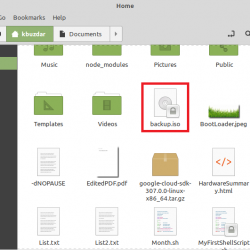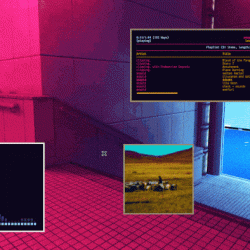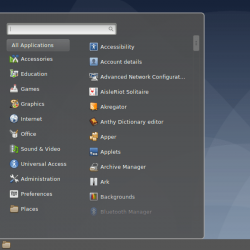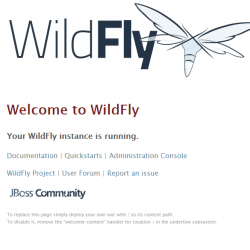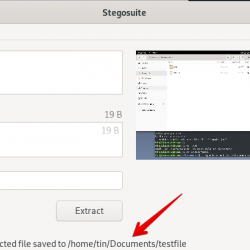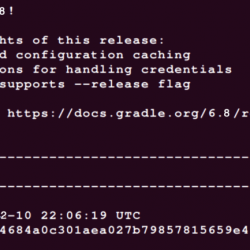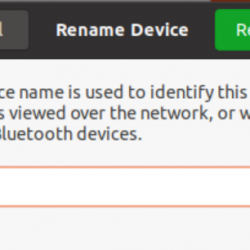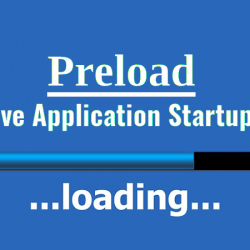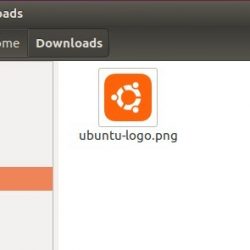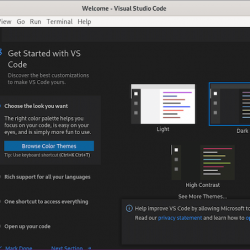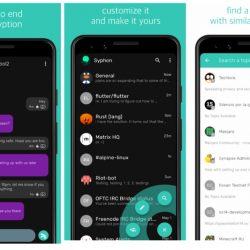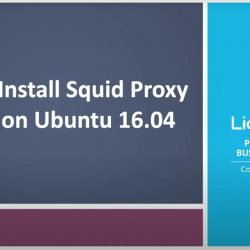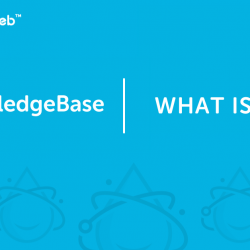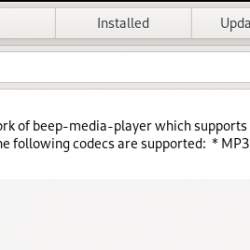如果您正在使用 Windows 和 Linux 进行双引导设置,您可能希望从 Linux 系统访问存储在 Windows 驱动器中的数据。
但是,您可能会发现 Windows 驱动器没有出现在文件管理器中。 这是因为,在某些发行版中,您需要手动安装它们。 让我们看看如何在 Linux 中访问 NTFS/Windows 驱动器。
第 1 步:安装 NTFS-3G 驱动程序
要在 Linux 上成功挂载和访问 NTFS 驱动器,您需要安装驱动程序以确保不会出现不兼容问题。 使用 NTFS 驱动器时的首选驱动程序是 NTFS-3G。 它在 Debian/Ubuntu 衍生产品、基于 Arch Linux 的系统以及 RHEL/CentOS/ 之间交叉兼容Fedora 系统。
要在您的 Linux 系统上安装 NTFS-3G 驱动程序,请启动终端并使用您正在运行的发行版的包管理器安装它:
在 Debian 和 Ubuntu 上,运行:
sudo apt install ntfs-3g在基于 Arch 的系统上,运行:
sudo pacman -S ntfs-3g安装 NTFS-3G 驱动程序 Fedora、CentOS 或 RHEL,发出以下命令:
sudo dnf install ntfs-3g这应该在您的 Linux 系统上安装驱动程序。 现在您可以继续下一步。
步骤 2:识别 NTFS 分区
安装驱动器之前的初步步骤是首先识别其设备 ID。 这很重要,因为您最终可能会因使用错误的分区或驱动器而导致不必要的数据丢失。
要识别所有驱动器及其分区类型,请使用 fdisk 命令和 -l 旗帜。
sudo fdisk -l输出将显示所有不同的驱动器和分区以及大小、可用空间、分区类型等有用信息。 仔细记下设备名称。 您将在本指南的后面部分需要它。
第 3 步:创建目录以安装驱动器
在 Linux 中,一切都被视为文件,包括硬件设备。 因此,要在 Linux 上挂载 NTFS 驱动器,您必须创建一个单独的目录,其中将挂载驱动器,并布置其内容。
这个过程就像在 Linux 上创建一个常规目录一样简单。 使用 mkdir 命令,在 Linux 系统的根分区中创建一个新目录。 为了更好的组织,将目录制作在 /mnt 目录并将其命名为“媒体”。
sudo mkdir /mnt/media现在我们已经为 NTFS 驱动器分配了一个目录,我们需要用驱动器的位置更新 Linux 上的文件系统表。
第 4 步:更新文件系统表并挂载驱动器
更新文件系统表是使您的 Linux 机器能够识别和挂载新存储驱动器的关键步骤。 在 Linux 中, /etc/fstab file 存储文件系统配置。
sudo nano /etc/fstab
您需要添加 NTFS 驱动器的位置和其他重要数据,以确保您的系统可以安装它而不会出现任何问题。
要更新 Linux 系统的文件系统表,请使用您选择的任何文本编辑器并打开 /etc/fstab 文件。
在新行中,添加 NTFS 驱动器位置、您之前创建的目录、要使用的驱动程序 (NTFS-3g) 以及读取、写入和用户访问信息。 确保用一个分隔每个输入 标签 空间。 如果您不确定要输入什么,您可以复制任何已安装且正常工作的驱动器的设置。
输入数据后写出文件。 启动终端并结合您的设备 ID 使用 mount 命令来安装它:
mount /dev/sda3 /mnt/media/drive_location_here
如果您希望卸载驱动器,可以使用 umount 命令执行此操作:
umount /dev/sda3 /mnt/media/drive_location_here这就是你需要做的。 您可以选择重新启动系统,但是在大多数情况下不需要它。 您现在可以使用 cd 命令或通过 Linux 发行版的文件管理器从终端浏览您的 NTFS 驱动器。
现在您可以在 Linux 中访问 Windows 驱动器了
虽然它可能有点乏味,但它仍然是一个简单且永久的过程。 现在,您可以在登录 Linux 时自由挂载和卸载 Windows 驱动器。 如果您想在 Linux 上永久使用该驱动器,则需要对其进行格式化。